一键搞定!苹果手机换新机,如何轻松迁移所有数据到新手机?
作者:佚名 来源:未知 时间:2024-11-14
当需要更换新的苹果手机时,如何高效且完整地迁移旧手机中的所有数据到新设备,成为了许多用户关心的问题。从数据备份、选择迁移工具到最终的数据恢复,整个过程涉及到多个维度和步骤。以下是一个详尽的指南,帮助您顺利完成苹果手机的换机数据迁移。
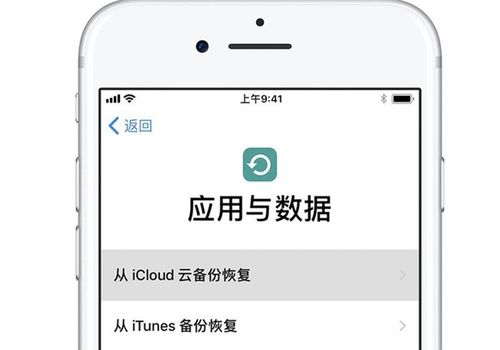
一、数据备份:确保万无一失
在更换新手机之前,最重要的步骤莫过于确保旧手机上的所有重要数据得到妥善备份。数据备份不仅能够防止数据丢失,还能在换机后快速恢复,减少不必要的麻烦。
1.1 使用iCloud备份
iCloud作为苹果系统的云端存储设备,提供了一种便捷的数据备份方式。用户只需在旧手机上进入“设置”>“iCloud”>“备份”,确保iCloud备份功能已经开启,并点击“备份现在”即可开始备份过程。备份完成后,新手机在开机时选择“从iCloud备份恢复”,并登录相同的Apple ID,即可选择之前备份的文件进行恢复。
值得注意的是,iCloud的免费存储空间有限,仅为5GB,对于存储需求较大的用户来说可能不够用。因此,在备份前请检查云存储空间是否充足,或考虑升级存储方案。
1.2 使用iTunes备份
除了iCloud,iTunes也提供了强大的数据备份功能。用户需要将旧手机通过USB线连接到电脑上,打开iTunes软件,点击设备图标后选择“立即备份”。备份完成后,新手机在连接电脑并打开iTunes后,可以选择“从iTunes备份恢复”,并选择之前备份的文件进行恢复。
iTunes备份相较于iCloud更为全面,特别是对于应用程序数据的备份更加完整。然而,它需要依赖电脑进行操作,可能不如iCloud备份那样便捷。
二、迁移工具选择:多样化的选择
在数据迁移过程中,除了苹果官方的iCloud和iTunes外,还有许多第三方工具可供选择,它们提供了更为灵活和丰富的数据迁移方案。
2.1 QQ同步助手
QQ同步助手是一款支持数据同步的第三方应用,可以备份和恢复照片、联系人等数据。用户只需在旧手机上下载并安装QQ同步助手,使用QQ账号登录后,点击备份按钮将数据备份到云端。新手机同样安装QQ同步助手,登录相同QQ账号后,点击同步按钮即可将数据恢复到新手机上。
2.2 专业的数据迁移软件
市面上还有一些专业的数据迁移软件,如易我手机数据传输(EaseUS MobiMover)等,它们支持两部苹果手机之间的数据互传,包括图片、音乐、视频、联系人等多种数据类型。用户需要在电脑上下载并安装这类软件,通过USB线连接两部手机,然后在软件中选择要传输的文件类型,开始迁移过程。
三、快速启动与无线迁移
如果新苹果手机和旧苹果手机都使用iOS 11或更高版本,还可以利用快速启动功能进行无线迁移。
3.1 快速启动迁移
打开新苹果手机,选择“快速启动”选项,并将旧手机靠近新手机。在旧手机上点击“继续”并登录iCloud账号,然后在新手机上选择要传输的数据,包括设置、联系人、照片等,即可开始无线迁移过程。这种方式无需连接电脑,操作简单快捷。
四、数据恢复与检查
在数据迁移完成后,用户需要仔细检查新手机上的各项功能是否正常,包括屏幕显示、摄像头、指纹识别等。同时,也需要确认所有数据是否已完整恢复。
如果发现某些数据未能成功迁移或恢复,可以重新尝试使用备份文件进行恢复。如果问题依旧存在,建议联系苹果官方客服或前往苹果零售店寻求帮助。
五、注意事项与准备工作
在换机数据迁移过程中,还需要注意以下几点:
备份前准备:确保旧手机上的数据已经更新到最新版本,避免因版本差异导致的数据不兼容问题。
清理无用数据:在备份前清理旧手机上的无用数据,如重复的照片、未使用的应用程序等,以节省备份空间和时间。
安全擦除旧手机:如果旧手机不再使用,务必在出售或赠送前进行安全擦除,以保护个人隐私。
保持网络连接稳定:在使用iCloud或第三方同步工具进行数据迁移时,需要确保网络连接稳定,避免因网络问题导致的数据迁移失败。
综上所述,苹果手机的换机数据迁移是一个涉及多个步骤和维度的过程。通过合理的备份、选择合适的迁移工具、仔细检查和准备工作,用户可以顺利完成数据迁移并享受新手机带来的便捷与乐趣。
- 上一篇: 如何设置微信朋友圈仅显示最近三天动态
- 下一篇: 如何设置微信朋友圈仅展示最近3天内容






























